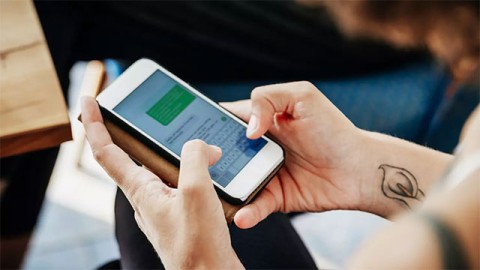Perché molte persone smettono di usare iMessage come app di messaggistica principale

iMessage è da tempo un'app di messaggistica preferita, ma i suoi limiti hanno iniziato a superare i suoi vantaggi.
Se utilizzi regolarmente iMessage, sul tuo dispositivo vengono memorizzati dati quali messaggi di testo, registrazioni vocali, foto, video, GIF e molti altri allegati. Con il passare del tempo, iMessage diventa l'app che occupa la maggior parte dello spazio di archiviazione. Ti spiegheremo quindi come evitare che la memoria si riempia quando usi iMessage.
Come liberare spazio di iMessage su iPhone e iPad
Passaggio 1: eliminare gli allegati di iMessage
Per verificare quanto spazio occupa iMessage sul tuo iPhone, visita:
Impostazioni > Generali > Spazio iPhone > Messaggi .
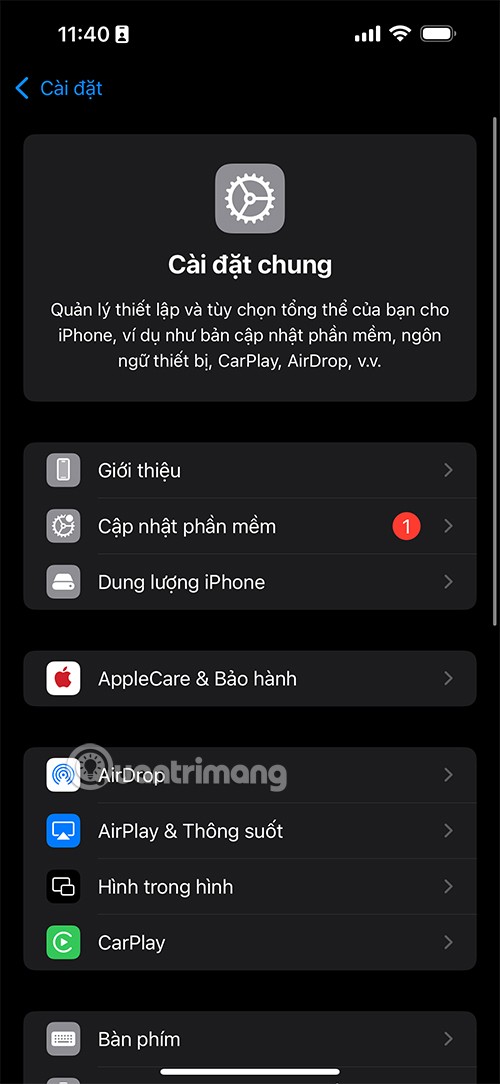
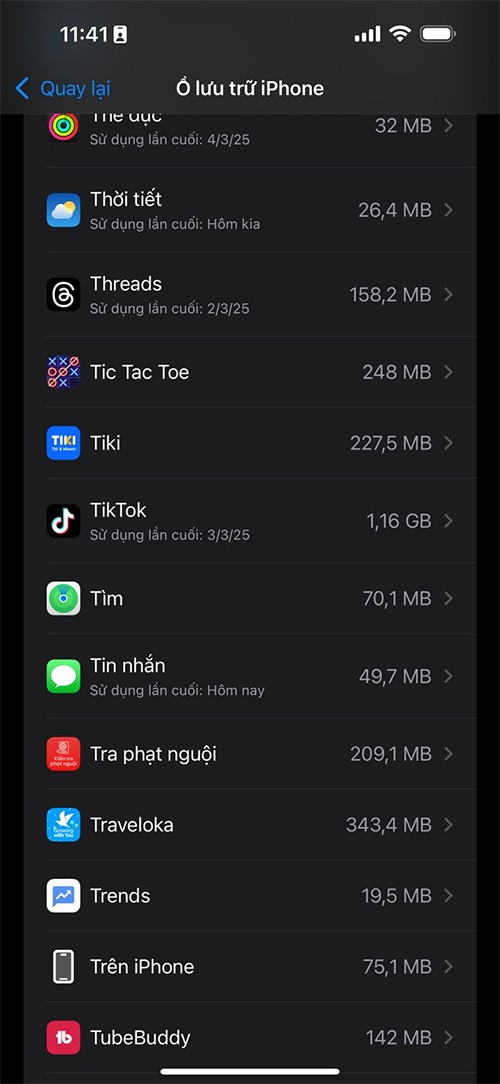
Se da un po' di tempo non elimini allegati non necessari, potresti ritrovarti con decine di gigabyte (GB) di dati di iMessage che occupano spazio di archiviazione. Sotto la sezione Documento messaggio ci sono solo poche decine di MB.
Se sei pronto a eliminare l'intera conversazione, procedi come segue:
Questo è il modo più veloce per liberare spazio, ma potresti essere espulso dalle chat di gruppo di iMessage. Se utilizzi questo metodo, potresti dover chiedere all'altra persona di invitarti di nuovo nel gruppo.
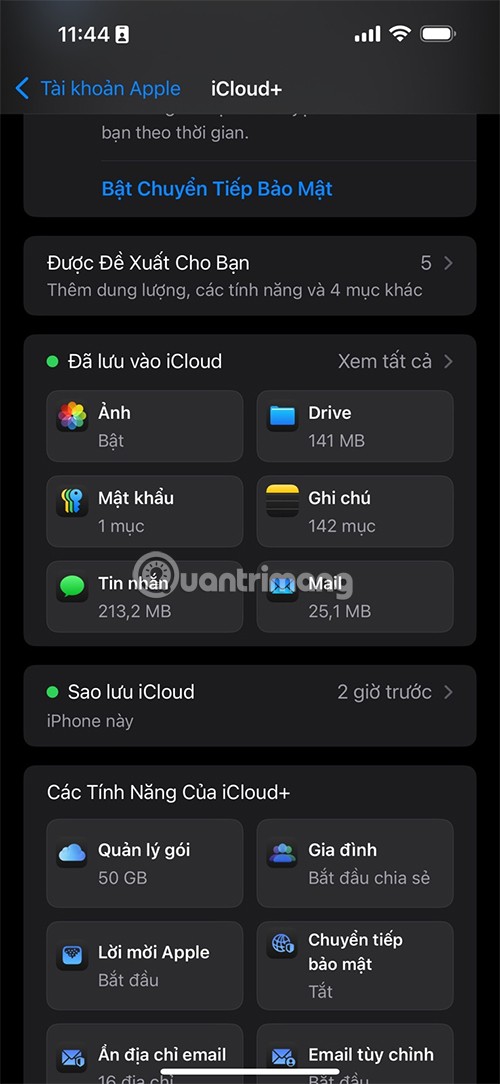
Elimina gli allegati per tipo
Per eliminare gli allegati in modo più selettivo, vai a:
Impostazioni > Generali > Spazio iPhone > Messaggi .
Qui puoi vedere ogni tipo di allegato come:
Tocca ogni elemento, quindi tocca Modifica, seleziona i file che non ti servono ed eliminali utilizzando l'icona del cestino.
Come impedire a iMessage di occupare spazio sull'iPhone
Se non selezioni questa opzione, iMessage potrebbe continuare ad accumulare dati indesiderati. Prendi alcune precauzioni:
Elimina automaticamente i vecchi messaggi
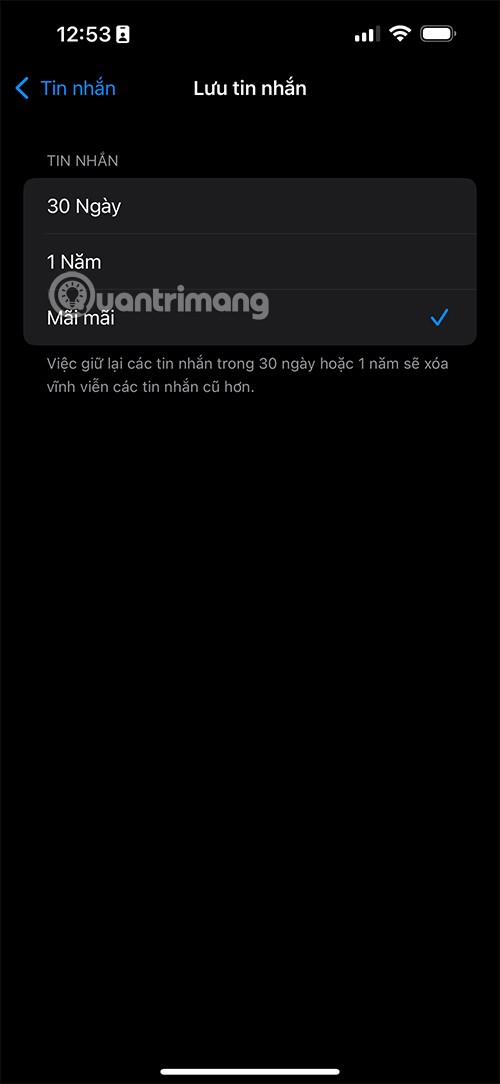
Vai su Impostazioni > Messaggi, poi vai su Cronologia messaggi e tocca Salva messaggi. Qui puoi cambiare da Per sempre a 30 giorni o 1 anno. Questa operazione eliminerà automaticamente i messaggi e gli allegati più vecchi del periodo di tempo selezionato.
Per i messaggi vocali, nella stessa pagina delle impostazioni, tocca Scade e seleziona Dopo 2 minuti per eliminare automaticamente le registrazioni vocali non necessarie.
Riduci la qualità delle immagini inviate tramite iMessage
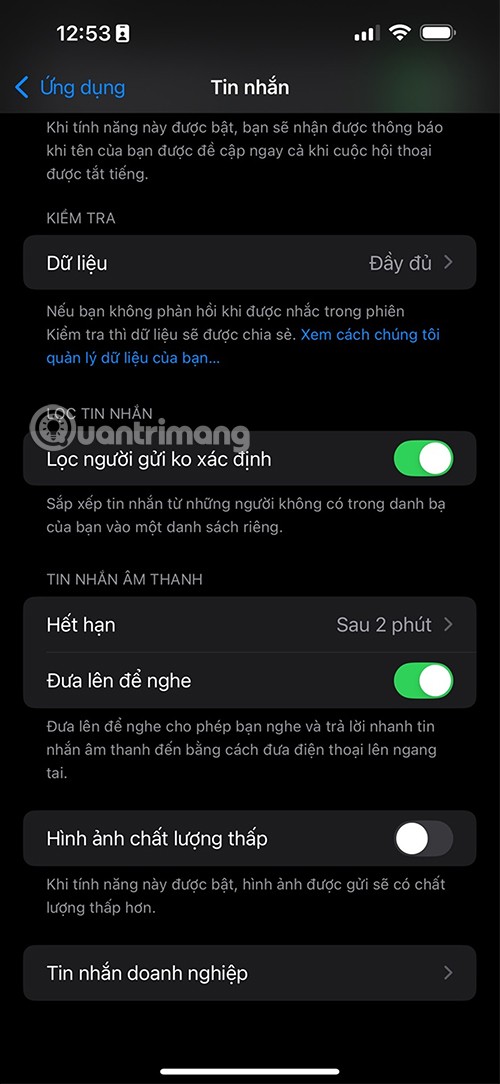
Scorri fino in fondo alla pagina Impostazioni Messaggi e attiva la Modalità foto a bassa qualità. Questa opzione riduce le dimensioni delle foto che invii e ricevi tramite iMessage. Tuttavia, se si tratta di uno screenshot contenente testo, l'immagine potrebbe risultare sfocata e difficile da leggere.
Disattivare l'inoltro degli SMS tra dispositivi Apple
Se non vuoi che i messaggi SMS vengano visualizzati automaticamente su tutti i tuoi dispositivi Apple, vai a:
Impostazioni > Messaggi > Inoltro SMS , quindi disattiva l'inoltro dei messaggi ai dispositivi non necessari. Nota: questo metodo non ha effetto sui messaggi iMessage.
Come ridurre lo spazio di archiviazione di iMessage su iCloud
Anche lo spazio di archiviazione su iCloud è un problema importante. Se ti accorgi che iMessage occupa troppo spazio su iCloud, procedi come segue:
Disattiva la sincronizzazione di iMessage con iCloud
Sul tuo iPhone o iPad, vai su Impostazioni > [Il tuo nome] > iCloud.
Tocca Messaggi, quindi disattiva "Usa su questo iPhone".
Nota: questa operazione rimuoverà i messaggi da iCloud e interromperà la sincronizzazione dei messaggi tra i dispositivi Apple.
iMessage è da tempo un'app di messaggistica preferita, ma i suoi limiti hanno iniziato a superare i suoi vantaggi.
iMessage è un servizio di messaggistica istantanea di Apple molto sicuro, veloce e affidabile, ma è possibile utilizzare questa applicazione solo sui dispositivi Apple. Questa funzionalità è piuttosto limitata, soprattutto per chi utilizza computer Windows, ma con i metodi seguenti è possibile sfruttare appieno iMessage su Windows.
Scopri il significato del punto interrogativo in una casella in iMessage e come risolvere questo fastidioso problema per migliorare la tua esperienza di messaggistica.
L'FBI (Federal Bureau of Investigation) ha recentemente emesso un avviso invitando gli utenti iPhone a smettere di usare iMessage a causa di problemi di sicurezza.
In iOS 17, iMessage offre una serie di funzionalità per personalizzare la sua interfaccia, tra cui la possibilità di cambiare il colore della bolla da blu a un altro colore sul tuo iPhone.
Cosa succede se l'attuale raccolta di emoji non esprime ciò che vuoi dire o sembra troppo generica? È semplice: crea la tua emoji.
Il tuo costoso Samsung Galaxy non deve per forza essere identico a tutti gli altri telefoni sul mercato. Con qualche piccolo accorgimento, puoi renderlo più personale, elegante e unico.
Dopo essersi stancati di iOS, sono finalmente passati ai telefoni Samsung e non si sono pentiti di questa decisione.
L'interfaccia web dell'account Apple nel tuo browser ti consente di visualizzare le tue informazioni personali, modificare le impostazioni, gestire gli abbonamenti e altro ancora. A volte, però, non riesci ad accedere per diversi motivi.
Cambiare il DNS su iPhone o cambiare il DNS su Android ti aiuterà a mantenere una connessione stabile, ad aumentare la velocità della connessione di rete e ad accedere ai siti web bloccati.
Quando la funzione Dov'è diventa imprecisa o inaffidabile, apporta qualche modifica per renderla più precisa quando è più necessaria.
Molte persone non avrebbero mai pensato che la fotocamera più debole del loro telefono potesse trasformarsi in un'arma segreta per la fotografia creativa.
La Near Field Communication è una tecnologia wireless che consente ai dispositivi di scambiarsi dati quando si trovano molto vicini tra loro, in genere entro pochi centimetri.
Apple ha introdotto Adaptive Power, che funziona insieme alla modalità Risparmio energetico. Entrambe prolungano la durata della batteria dell'iPhone, ma funzionano in modi molto diversi.
Con le applicazioni con clic automatico, non dovrai fare molto mentre giochi, utilizzi applicazioni o esegui attività disponibili sul dispositivo.
A seconda delle tue esigenze, probabilmente otterrai una serie di funzionalità esclusive di Pixel in esecuzione sul tuo dispositivo Android attuale.
La soluzione non prevede necessariamente l'eliminazione delle foto o delle app preferite: One UI include alcune opzioni che semplificano il recupero di spazio.
La maggior parte di noi considera la porta di ricarica del proprio smartphone come se il suo unico scopo fosse quello di mantenere in carica la batteria. Ma quella piccola porta è molto più potente di quanto si creda.
Se sei stanco di consigli generici che non funzionano mai, eccone alcuni che stanno silenziosamente trasformando il tuo modo di scattare foto.
Se siete alla ricerca di un nuovo smartphone, la prima cosa che guarderete sarà la scheda tecnica. È piena di indizi su prestazioni, durata della batteria e qualità del display.
Quando installi un'applicazione sul tuo iPhone da un'altra fonte, dovrai confermare manualmente che l'applicazione sia attendibile. Dopodiché, l'applicazione verrà installata sul tuo iPhone e pronta per l'uso.